Cambia la pista de audio con unos pocos clics
- YouTube tiene una función multilingüe que le permite ver el video en su idioma familiar.
- Los creadores deben cargar archivos de audio en diferentes idiomas para un solo video.
- Hemos explicado los pasos tanto para dispositivos móviles como para computadoras de escritorio.
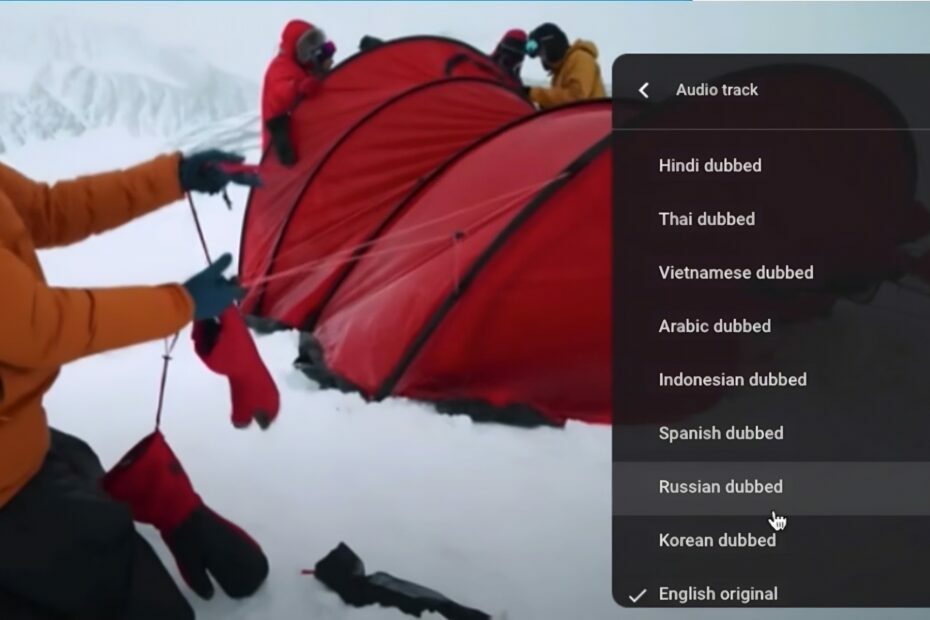
XINSTALAR HACIENDO CLIC EN EL ARCHIVO DE DESCARGA
Este software reparará errores informáticos comunes, lo protegerá de la pérdida de archivos, malware, fallas de hardware y optimizará su PC para obtener el máximo rendimiento. Solucione problemas de PC y elimine virus ahora en 3 sencillos pasos:
- Descargar la herramienta de reparación de PC Restoro que viene con tecnologías patentadas (patente disponible aquí).
- Hacer clic Iniciar escaneo para encontrar problemas de Windows que podrían estar causando problemas en la PC.
- Hacer clic Repara todo para solucionar problemas que afectan la seguridad y el rendimiento de su computadora.
- Restoro ha sido descargado por 0 lectores este mes.
YouTube es nuestra parada de entretenimiento preferida en nuestros dispositivos inteligentes. Podemos escuchar canciones, ver videos y todo eso. Hay tantas cosas para ver en YouTube, e incluso puedes ver contenido de diferentes países, idiomas y regiones.
Una cosa emocionante que ofrece YouTube es permitir a los usuarios cambiar el idioma del audio en YouTube. Sí. Puede ver fácilmente un video en su idioma nativo. Todo lo que necesita hacer es unos pocos clics, y listo. En esta guía, le mostraremos cómo puede hacerlo. Entremos directamente en ello.
¿Qué es la función multilingüe de YouTube?
YouTube ha introducido un característica de varios idiomas que le permite al creador cargar archivos de audio en diferentes idiomas a un video.
Los espectadores pueden ver fácilmente el contenido en cualquier idioma cuando esté disponible. Esto se conoce como doblaje y es diferente a un subtítulo.
En el doblaje, el creador debe grabar el audio de su video en un idioma diferente. Luego, deben cargar esos archivos de audio en el video original.
Una ventaja importante de esta característica es que elimina la necesidad de que el creador cargue diferentes videos en diferentes idiomas.
- Error 0x0000142: Cómo solucionarlo en 5 sencillos pasos
- Cómo probar la función Workspace en Microsoft Edge
- Cómo bloquear videos de reproducción automática en Edge
¿Cómo cambiar el idioma del audio en YouTube?
- ¿Qué es la función multilingüe de YouTube?
- ¿Cómo cambiar el idioma del audio en YouTube?
- 1. En movil
- 2. en el escritorio
1. En movil
- Abre el aplicación de YouTube en tu teléfono.
- Lanzar el video desea ver.
- Toque en el Ajustes icono en la esquina superior derecha de la pantalla.
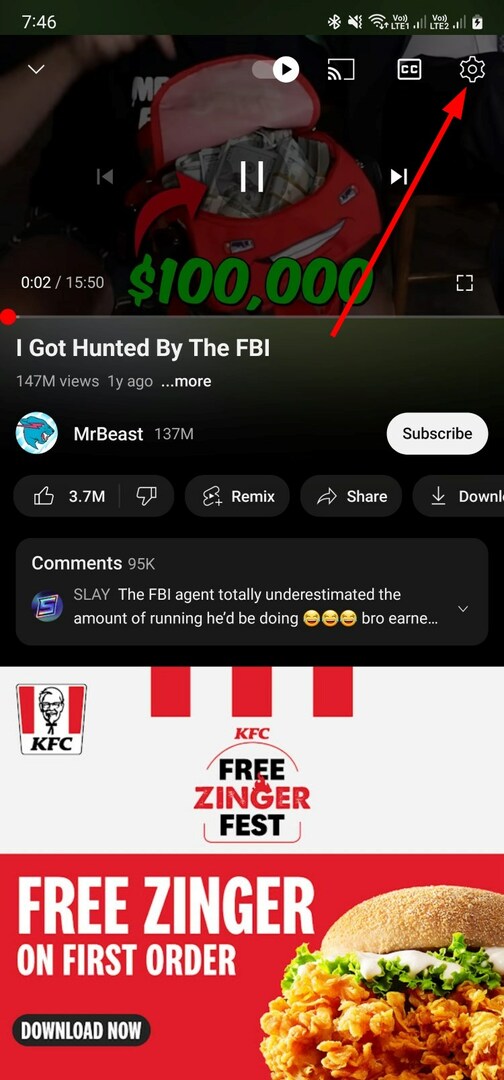
- Toque en Pista de audio en el menú.
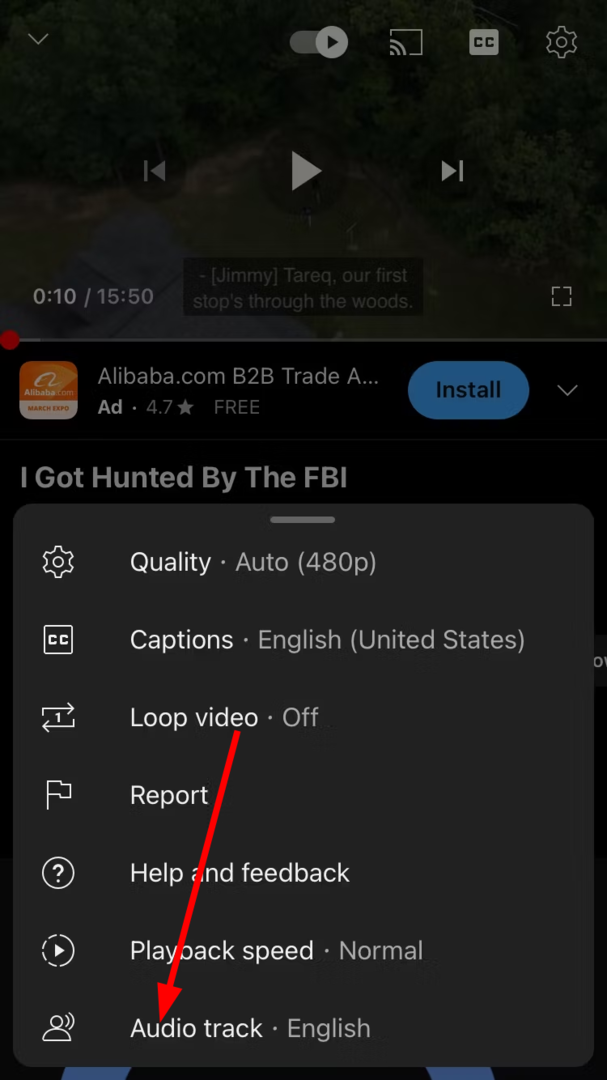
-
Seleccione el idioma al que desea cambiar el video.
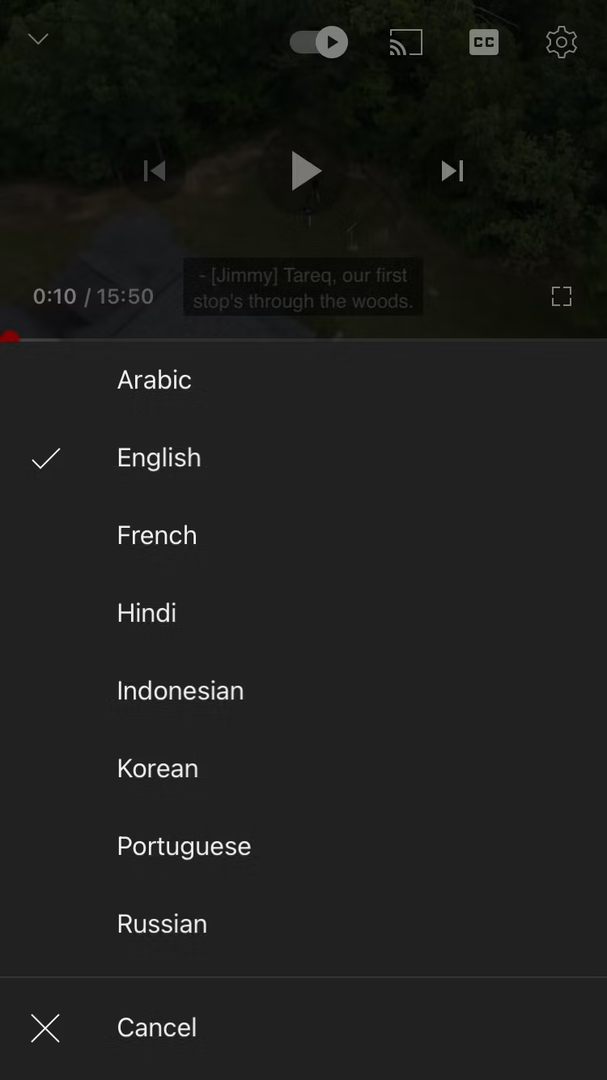
Los pasos anteriores son sencillos y puede cambiar fácilmente el audio del video. Tenga en cuenta que el video debe tener varios archivos de audio para cambiar el audio.
2. en el escritorio
- Visita el sitio web de youtube en su navegador.
- Selecciona el vídeo desea transmitir.
- Haga clic en el Ajustes icono.

- Elegir el Pista de audio opción.
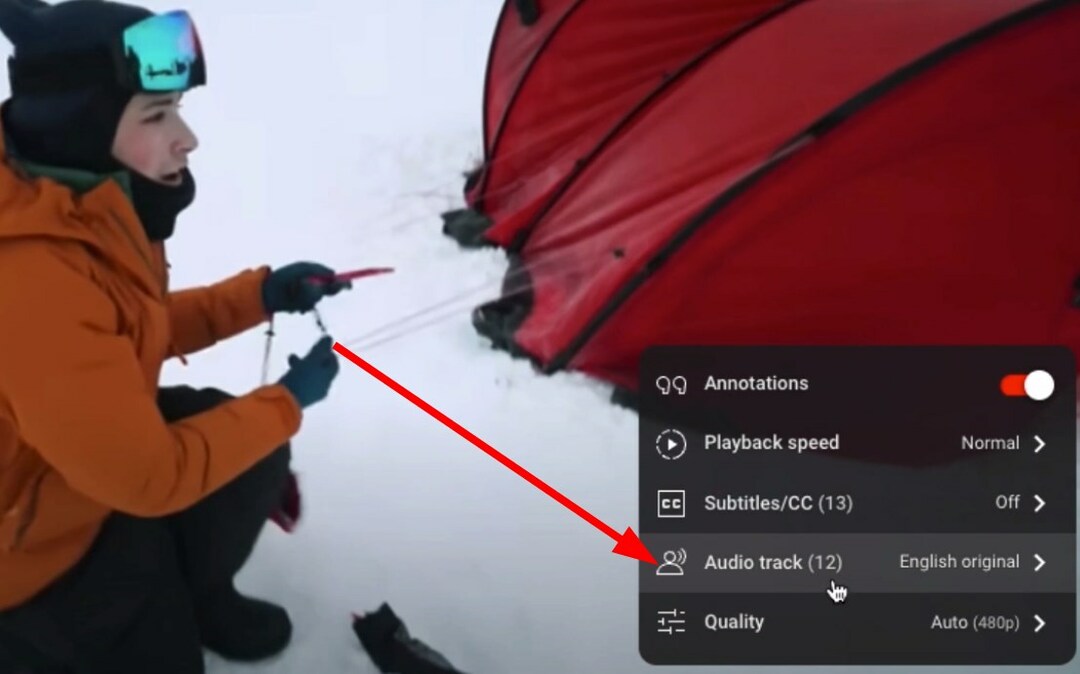
-
Seleccione el idioma en el que desea ver el video.
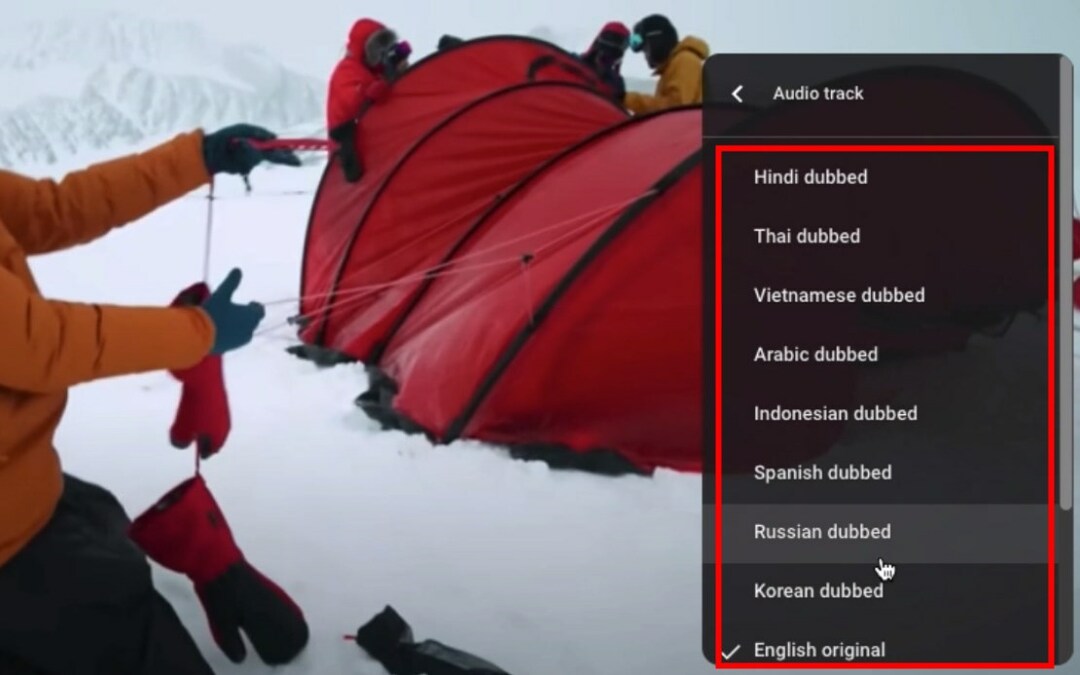
Eso es todo. Con solo unos pocos clics, puede cambiar el idioma del audio del video que está viendo. Ver el video en su idioma nativo o en su idioma familiar hace que ver el contenido sea mucho más agradable.
Además, leer subtítulos no es tan conveniente como ver el video y escuchar el audio en su idioma familiar.
Como ya se mencionó, YouTube permite a los creadores subir videos utilizando la función multilingüe. Sin embargo, no muchos usan esta función hasta el momento.
Esta función multilingüe de YouTube admite más de 40 idiomas y se espera que se agreguen más idiomas a esta función.
La lista de pistas de audio que aparece en la configuración de un video depende de cuántos archivos de audio haya subido el creador. Nuestra guía le permite arreglar el Respuesta inválida de YouTube recibida error.
Háganos saber en los comentarios a continuación si disfrutó de esta guía y pudo cambiar el idioma del audio en el video.
¿Sigues teniendo problemas? Solucionarlos con esta herramienta:
PATROCINADO
Si los consejos anteriores no han resuelto su problema, su PC puede experimentar problemas más profundos de Windows. Nosotros recomendamos descargando esta herramienta de reparación de PC (calificado como Excelente en TrustPilot.com) para abordarlos fácilmente. Después de la instalación, simplemente haga clic en el Iniciar escaneo botón y luego presione Repara todo.
